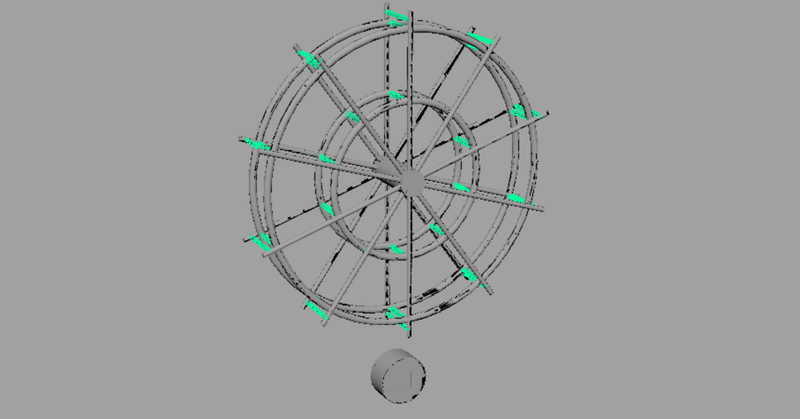
STEP1: 【Maya背景のモデリング】08 観覧車、骨組みの作成(複製を駆使)
新しいことはやらないのですが、複製でここまでサクサクつくれるのだなという作業をやります。
円柱で骨組み作成
円柱を作成し、設定をする。ゴンドラの上にくるように移動する。
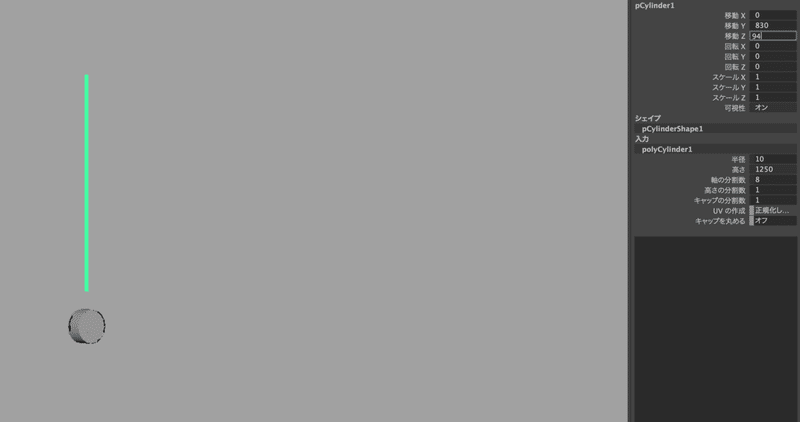
丸く見せたいので、メッシュ表示→ソフトエッジ
上下の面は平らにしたいので、ハードエッジにします。
グラデーションになっているのがソフトエッジだということみたいです。
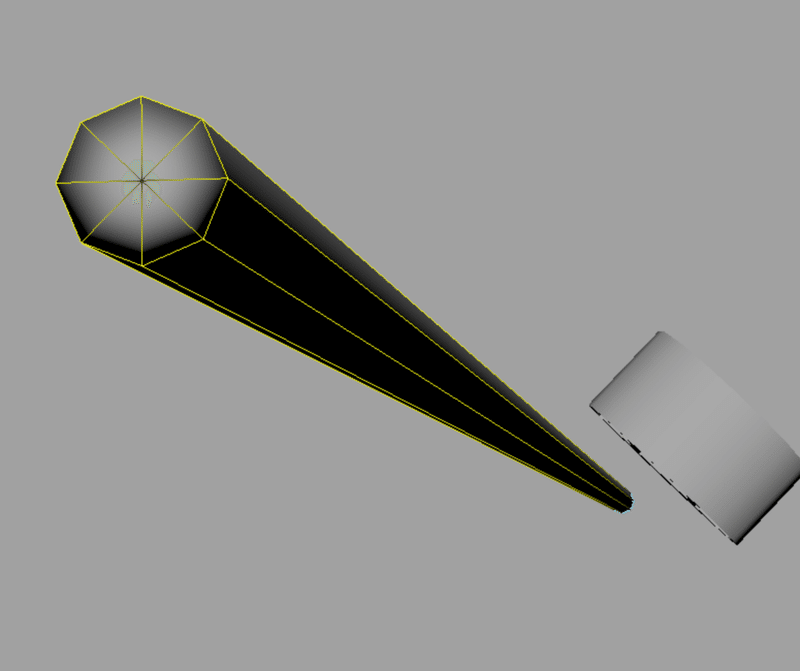
エッジ選択で上面のエッジをダブルクリックで一周選択し、
メッシュ表示→ハードエッジ
にします。底面も同じように適用します。
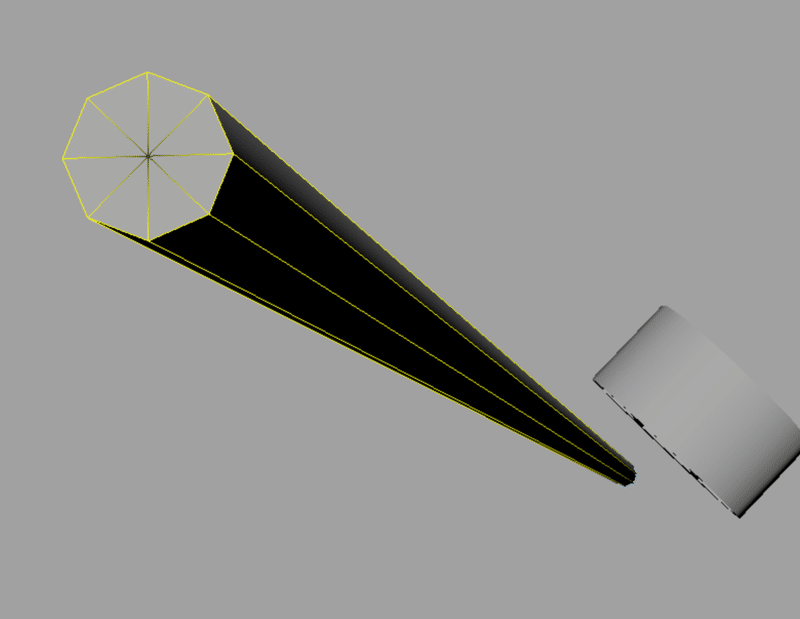
円柱を複製します。編集→特殊な複製□でオプションを設定。
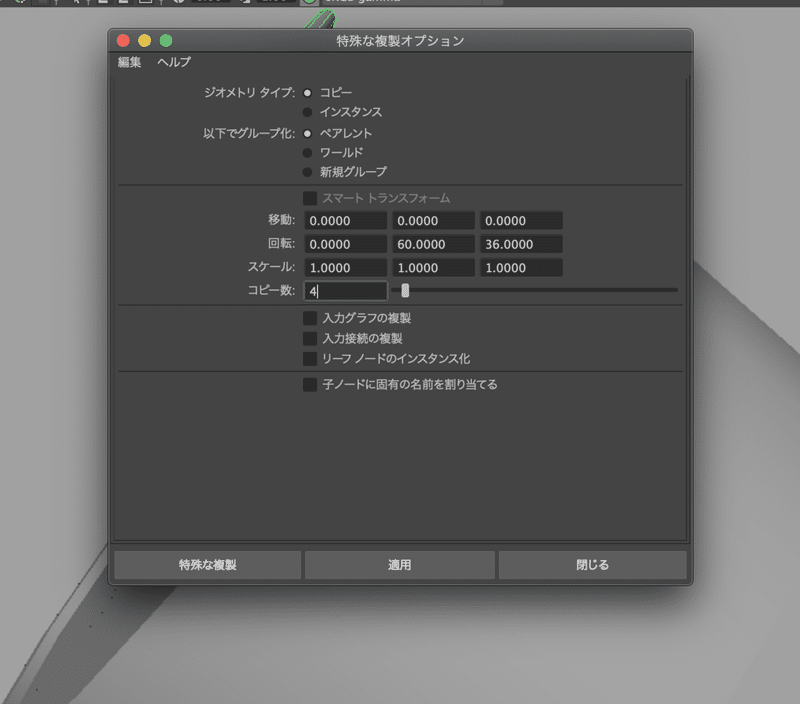
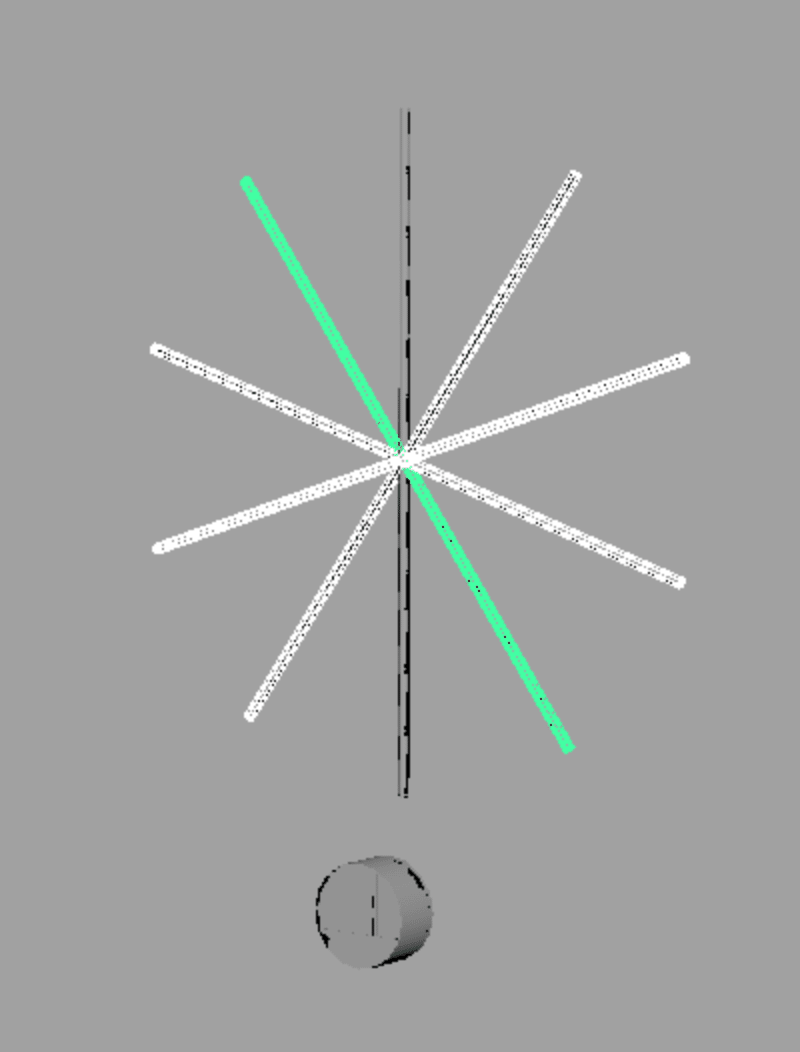
4本複製されました!
グループ化して、名前を変えたら、このグループを複製して、二重にします。コピーしてスケールZで移動させてずらします。
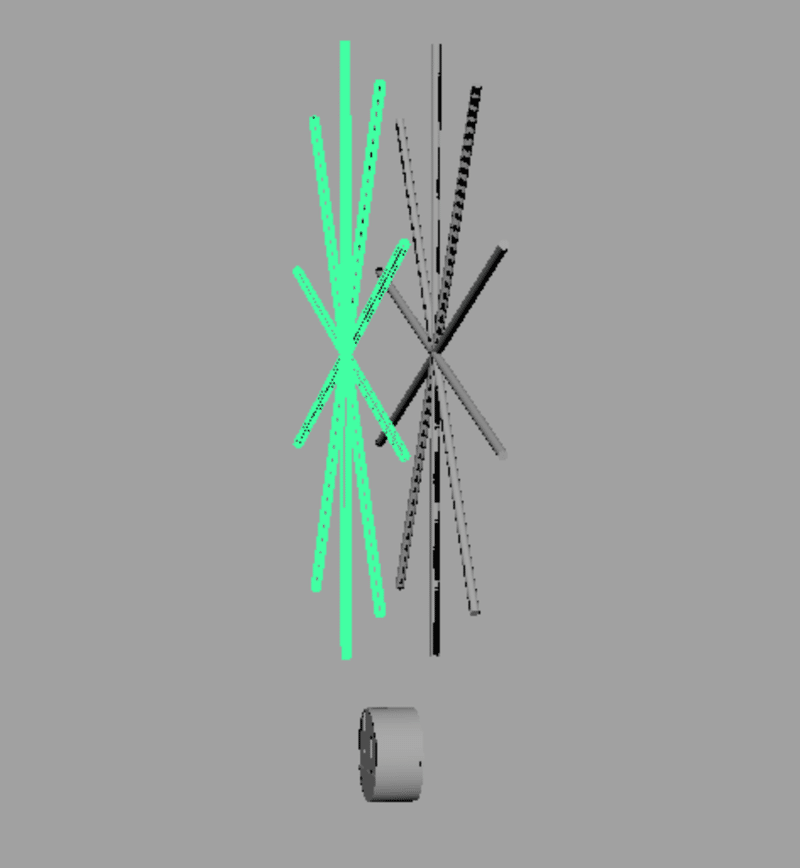
ゴンドラを支えるっぽくなりました!
トーラスパーツ作成
次もどんどんパーツを作っていきます。
トーラスを外側つくり、↓の位置に持っていきます。半径が約半分の小さいトーラスを内側にもうひとつ。
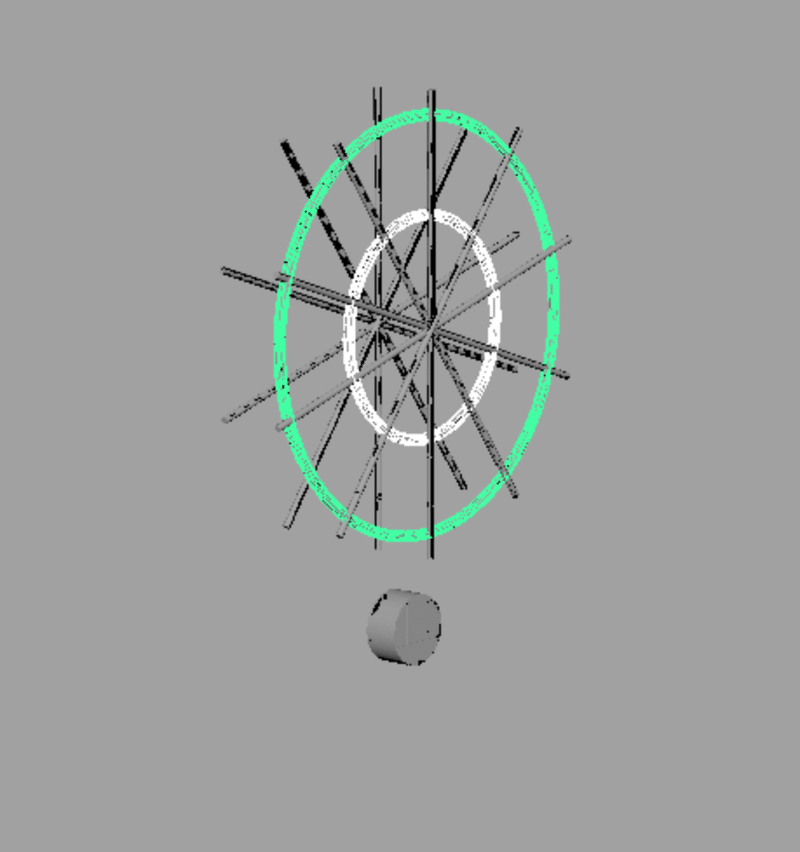
この2つを選択して、複製し、もう一セットつくります。
複製して、移動Zで移動させて、このような感じにします。
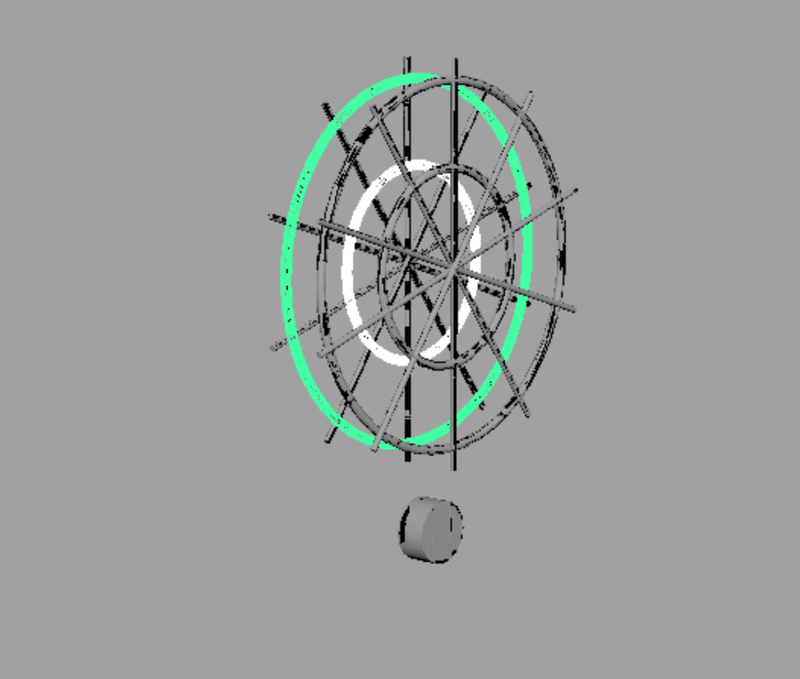
中心の円柱パーツ作成
円柱を作成し、移動Yと回転Xを調整したら、軸の分割数20等を設定して、
中心に配置されたか確認。
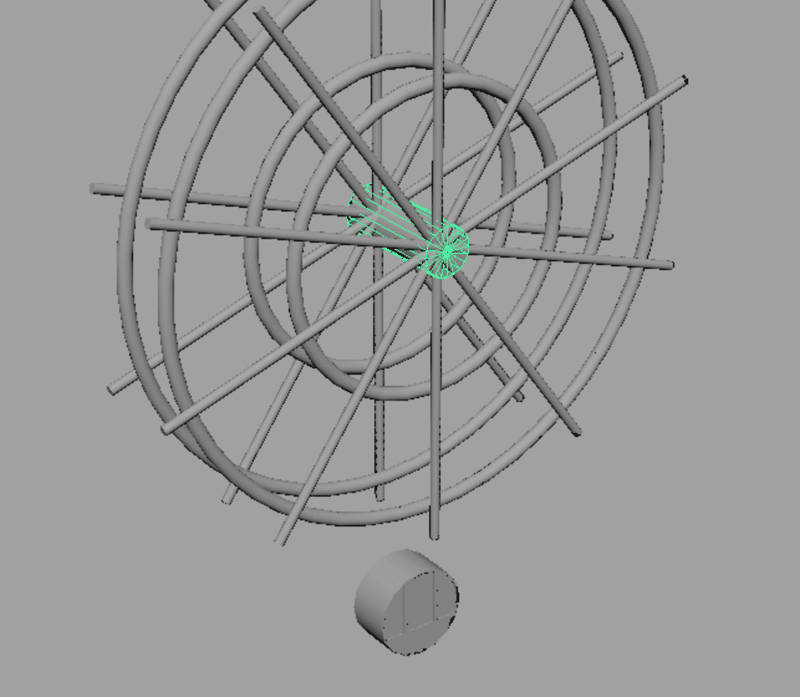
その他の小さな骨組み作成
観覧車ぽくしていきます。
円柱を作成してメッシュ表示→ソフトエッジ。
一つ配置したら、それを複製して、移動して上下つくります。
作成したら今度は、支柱パーツ2つを台数分複製したいので、
ピボット変更します。Dキー→Wキーです。
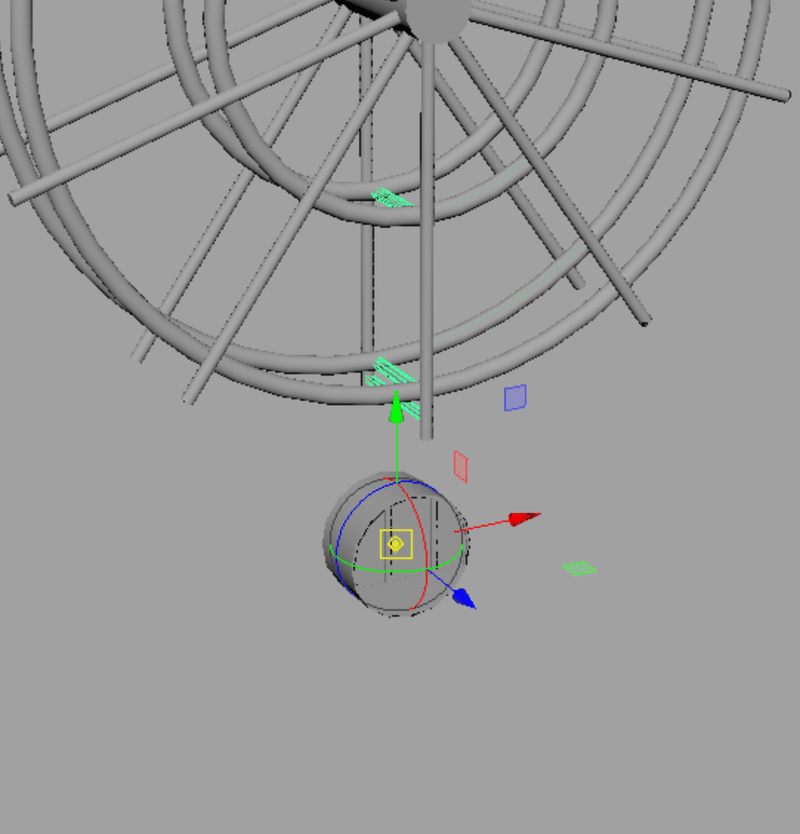
絶対トランスフォームのY数値指定で移動し、ピボットが観覧車中央にくるようにします。
ピボット移動させたら、特殊な複製□で9つコピーをします。
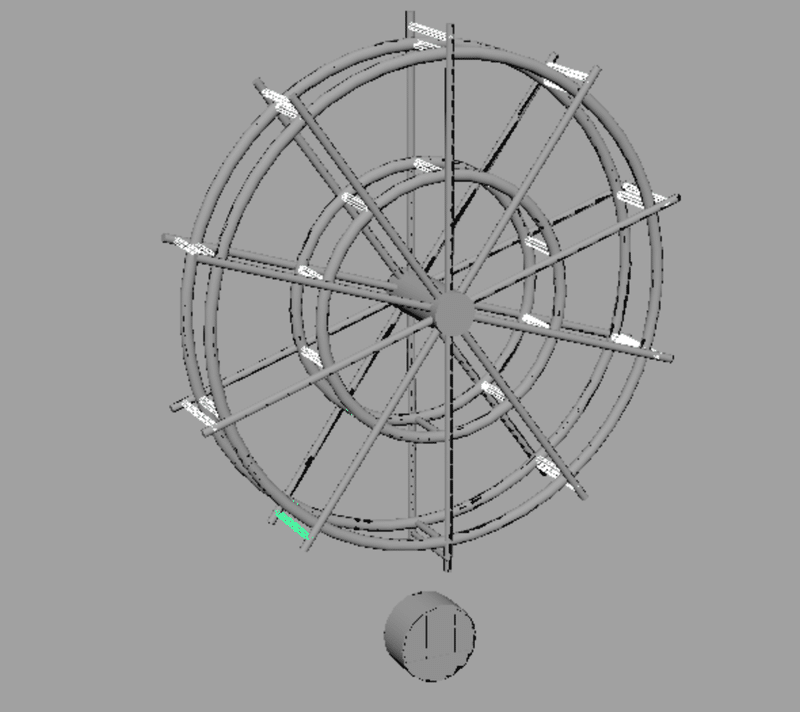
作成したものを全部選択し、メッシュ→結合で整理し、ヒストリ削除
すると、観覧車の骨組み完成です!
次回観覧車の土台が完成します。その次には、観覧車に看板をのせます!楽しみです。
この記事が気に入ったらサポートをしてみませんか?
